Создание чата 1. Заходим по ссылке - http://www.cbox.ws/ 2. Жмём на красноватую надпись посередине - click here to get your cbox tagboard 3. Заполняем небольшую анкету: Вводим:
Username: - ник (запоминаем его!)
Password: - пароль, на всякий случай не менее 6 знаков (тоже запоминаем!)
Confirm Password: - повторяем пароль
Email: - мейл. Обязательно!
Website: - адрес сайта, ну или форума. Вводить необязательно.
Language: - язык. Выбираем русский. Ну или какой хотите.
Skin: - вид форума. Цвет то бишь. Выбираем из выпадающего списка или
жмём на
[See all styles] - там они наглядны.
Особо популярны
Classic Dark (очень идёт к тёмным дизам),
Fiery,
Aquatic и
Transparent - прозрачный, особенно хорошо идёт к интересным фонам.
Шрифт у всех видов чатов изначально чёрный.
Вид выбранного чата виден справа.
4. Жмём на Create my cbox! (Создать мой чат!) Потом вам несколько раз выдадут, что такое имя уже используется в системе.

Очень много людей уже пользуется такими чатами. Попробуйте ещё раз. В конце концов вам всё же повезёт найти незанятый ник.
5. Система выдаст -
Your cbox has been created! (Ваш чат создан!) 6. Жмём на Continue >> 7. Ещё раз вводим пароль и жмём на Log in 8. И наконец-то видим наш чат! 
То есть его HTML-код посередине страницы в голубоватом окне.
Выделены ширина и высота чата и его скрипт.
10. Копируем скрипт чата себе в HTML-верх или низ. 
Поздравляю! Вы теперь являетесь Администратором чата!

Изначально чат достаточно узкий и это не всегда удобно. Потом у себя в "Настройках" меняем ширину и высоту. Чат состоит из двух частей - верха и низа. Ширина верха чата и низа чата по идее должны совпадать.
Экспериментируем у себя в Настройках.

Gabriel © 2006
Bся информация размещённая в этом уроке предназначена только для персонального использования и не подлежит дальнейшему воспроизведению и/ или распространению в какой-либо форме, иначе как с непосредственного разрешения участника под ником Gabriel.





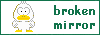











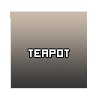

 Очень много людей уже пользуется такими чатами. Попробуйте ещё раз. В конце концов вам всё же повезёт найти незанятый ник.
Очень много людей уже пользуется такими чатами. Попробуйте ещё раз. В конце концов вам всё же повезёт найти незанятый ник. 





